1、第一步,新建一个空白页,方便我们后续的编辑和制作。

2、第二步,在工具栏中点击“插入”按钮;选择形状按钮。小编这里用WPS简单操作了下:
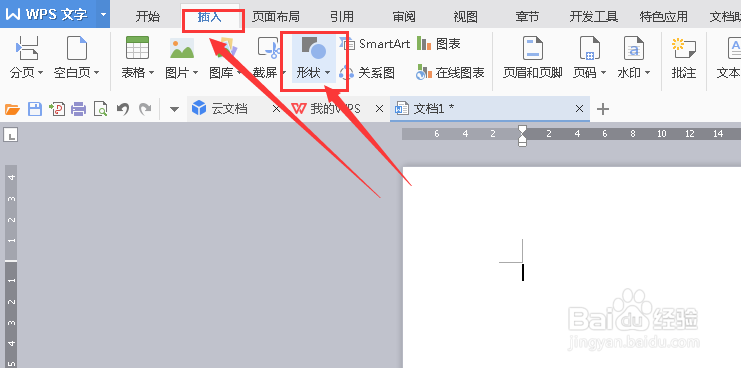
3、第三步,找到五角星形状图片,然后点击图片,选择五角星来我们文档中进行编辑;

4、第四步;在空白页中按住“Shift”键随意做一个五角星,例如小编这里这样:
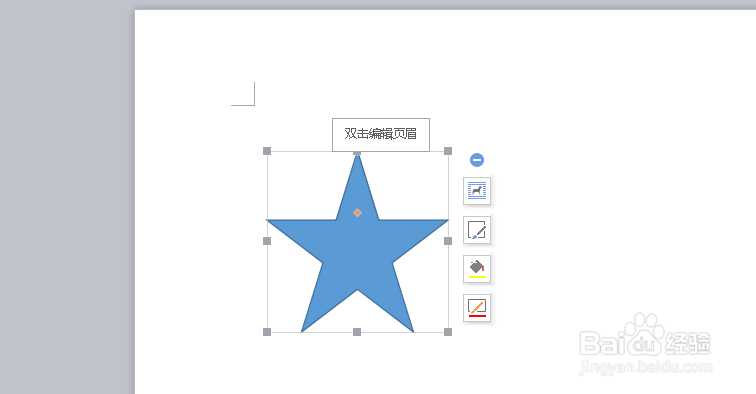
5、第五步;在上面工具栏中有绘图工具中填充红色。这样一个红色的五角星就制作完成了;是不是很简单简便呢?希望能够帮助到你,关注小编,每天分享常用办公软件的小技能小技巧。

时间:2024-11-03 16:58:47
1、第一步,新建一个空白页,方便我们后续的编辑和制作。

2、第二步,在工具栏中点击“插入”按钮;选择形状按钮。小编这里用WPS简单操作了下:
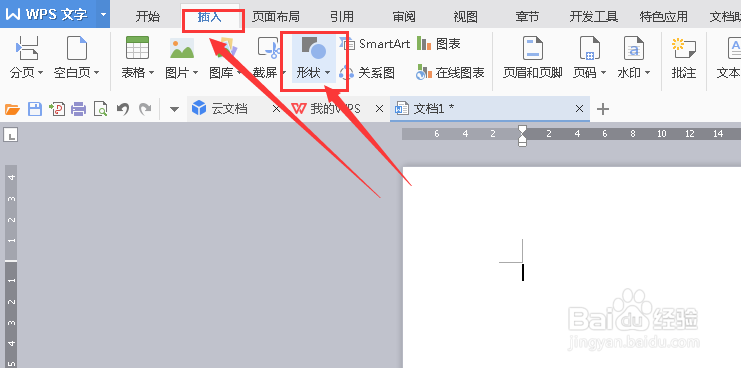
3、第三步,找到五角星形状图片,然后点击图片,选择五角星来我们文档中进行编辑;

4、第四步;在空白页中按住“Shift”键随意做一个五角星,例如小编这里这样:
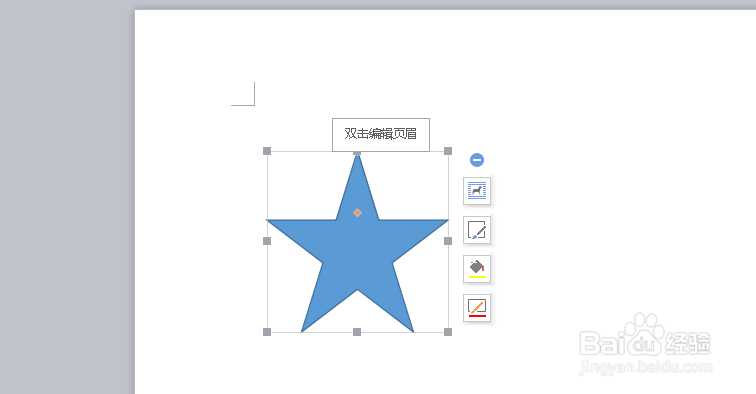
5、第五步;在上面工具栏中有绘图工具中填充红色。这样一个红色的五角星就制作完成了;是不是很简单简便呢?希望能够帮助到你,关注小编,每天分享常用办公软件的小技能小技巧。

